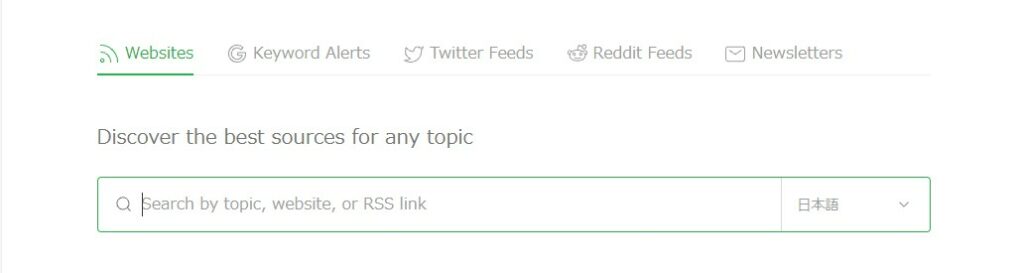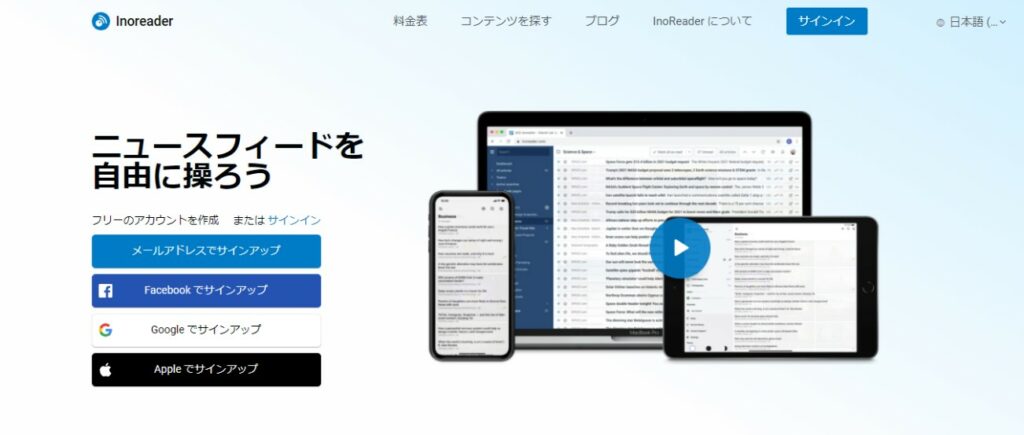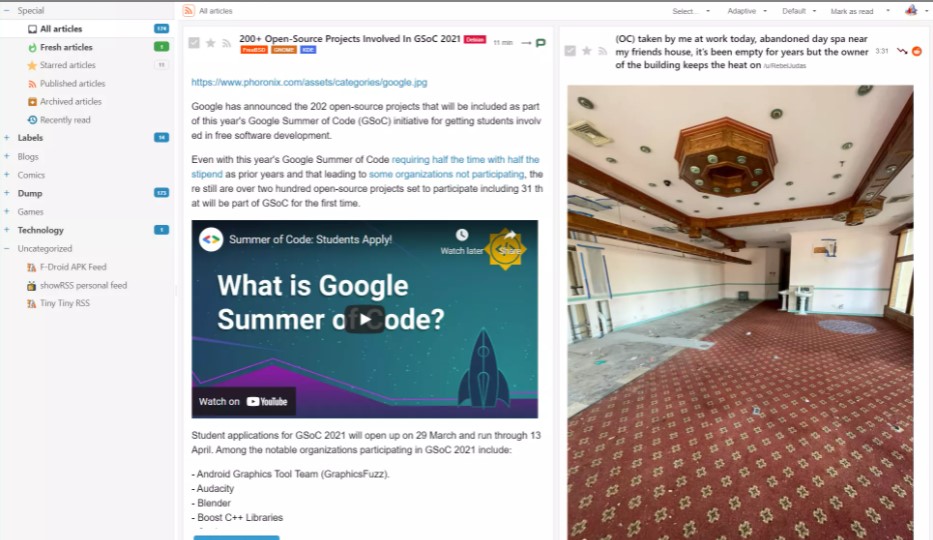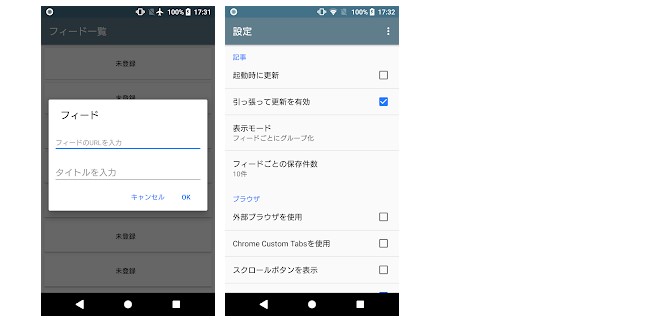ホームページやブログを見ていると、RSSという表記をしばしば見かけるでしょう。RSSを活用することで、興味のあるサイトが更新された場合より早く知ることができます。そこでここではRSSとFeedlyというRSSリーダーについて解説していきます。
RSSとは?

RSSとは「Really Simple Syndication」もしくは「Rich Site Summary」の頭文字をとったものです。サイトに表示されている更新情報の日付や題名、要点について配信する技術を指します。
RSSはXML形式で構成されています。RSSで更新情報や新着情報を取得するためには、RSSリーダーという専用のツールが必要です。
RSSリーダーによくアクセスするサイトを登録します。すると別にそのサイトにアクセスしなくても、更新情報や新着情報があれば自動的に取得され、その内容をチェックできるわけです。
ちなみにRSSリーダーでは複数のサイトを登録することも可能です。それぞれのサイトにアクセスして情報収集すると時間もそれなりにかかります。しかしRSSリーダーを利用すれば、短時間で最新情報だけ手にできます。
Feedlyとは?
ホームページhttps://feedly.com/
無料で利用できるRSSリーダーとして広く使われてきたのが、Googleリーダーでした。しかし2013年にサービス終了しました。それに代わる存在として人気を集めているのが、Feedlyです。
世界中でダウンロードされていますし、パソコンやスマホ、タブレットなど多様な端末に対応しているのも人気の理由です。スマホについてはiPhoneでもAndroidでも利用可能です。シンプルなデザインでインターフェイスも使いやすいところが魅力です。
2021年現在、Feedlyは日本語対応していません。英語表記になっているので、語学力に自信のない人は使いこなせるかどうか不安に感じるでしょう。しかしそれほど操作は難しくないので、過度に心配する必要はないです。
Feedlyの使い方
ここではFeedlyの使い方についてみていきます。手順ごとに解説していきますが、そんなに難しくはありません。簡単に言えばアカウント登録して、お気に入りのサイトのURLを登録すれば一連の作業は完了です。
アカウント登録する
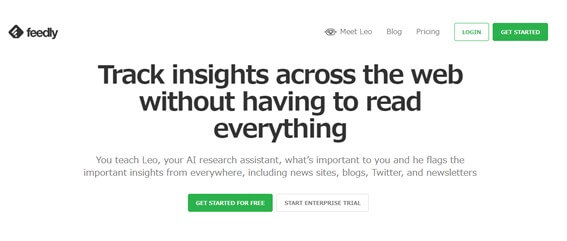
Feedlyを利用するためには、アカウント登録をしなければなりません。Feedlyのホームページにアクセスして、「GET STARTED FOR FREE」という左側にあるボタンをクリックしましょう。
すると「Create an account and access your feedly everywhere」というメッセージが出てきます。もしGoogleやFacebookのアカウントを持っているのであれば、こちらでログインすることも可能です。
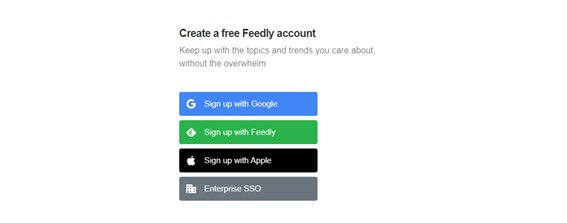
もしSNSなどのアカウントを持っていない、既存のアカウントをできることなら使いたくないのであれば、「Continue with Feedly」というボタンをクリックしてください。Feedlyオリジナルのアカウント登録画面に移ります。
次に「Sigh up to feedly」というダイアログが出てきます。上からあなたの名前、メールアドレス、パスワードを入力しましょう。すべて入力できたところでその下にある「CREATE MY ACCOUNT」というボタンをクリックしてください。
これで登録は完了しました。ログインをするとトップページにアクセスできるはずです。
RSSフィードを登録する
アカウント開設できれば、気になるサイトを登録していきましょう。トップページの「Discover and follow」というところをクリックしましょう。そして検索窓のところに対象のサイトのURLを入力しましょう。
そして右側にある「FOLLOW」ボタンをクリックします。するとその下部に「+CREATE A COLLECTION」をクリックすれば、対象のサイトが登録されます。
登録したいホームページのURLがわからないのであれば、「Sources」タブを利用しましょう。こちらにホームページ名やコンテンツのタイトルなどを入力すると、該当するページを検索できます。
具体的なホームページが決まっていないけれども、特定のキーワードに関する新着情報が欲しければ、「Keyword alerts」タブにキーワードを入力しましょう。
先ほど「COLLECTION」というワードを紹介しました。これはいわゆるフォルダのようなものと考えてください。複数のサイトを登録する際にはジャンル別でCollectionを振り分けることで、情報の割り振りがスムーズにできます。
登録が完了すれば、該当する新着記事が一覧で表示されます。興味のある情報が記載されていれば、クリックしてチェックするといいでしょう。
登録を解除する
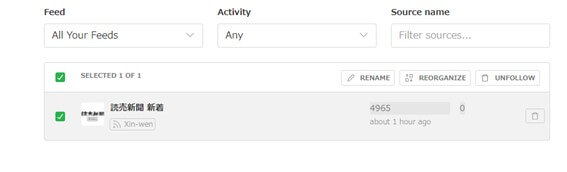
Feedlyを使い続けていると、当初登録したサイトで情報収集する必要がなくなることもあるでしょう。登録したサイトが不要になれば、解除するといいです。Feedlyでは後日登録解除が可能です。
画面左側にメニューがいろいろと表示されているはずです。その中に歯車のアイコンがあるでしょう。こちらをクリックすると、その時点で登録しているRSSフィードの一覧が表示されます。登録解除したいホームページ左側のボックスにチェックを入れます。
そして右側にある「UNFOLLOW」をクリックしましょう。これで該当のサイトは解除されました。
Feedlyのニュースレター機能とは
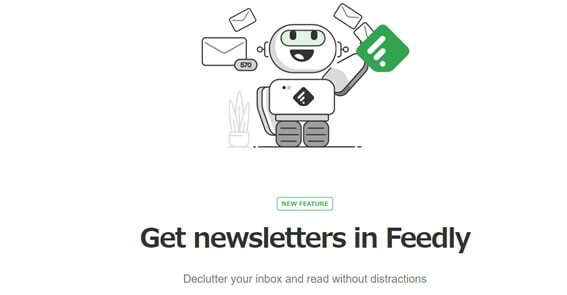
Feedlyには新たにニュースレター機能が搭載されました。特定のトピックにマッチしたニュースレターが届く機能です。従来の方法だと多種多様なレターが届いてしまうので、大事なものを見逃すこともあったかもしれません。しかしニュースレター機能を利用すれば、整理できるので他の不要なレターの中に埋もれる心配がありません。
使い方ですが、アプリを開き左側のナビゲーションバーにある「+」アイコンをクリックしましょう。その中にある「ニュースレター」タブをクリックしてください。Feedly用のメールアドレスを登録すると、そちらにニュースレターが届きます。ニュースレター機能を利用すれば、レターを整理したり、注釈を付けたりすることも可能です。
Feedlyの有料版と無料版の違いについて
Feedlyには無料版とPro、Teamsの有料版があります。無料版は有料版と比較すると、使える機能に制約があります。例えば有料版ならフィードは無制限で作れます。しかし無料だと3つまでしか作れません。また有料版は無料版と比較して、10倍のスピードで記事のアップデートが行われます。より早く情報を入手できるわけです。また無料版の場合、広告が表示されるのですが、有料版になると広告が外されるのでスッキリした見やすい画面となります。
Proは5.41ドルでTeamsは18ドルで購入できます。TeamsになるとPro版で使える機能のほかにも、フィードやボードなどがシェアできるようになります。またProの場合、Googleキーワードには対応しています。加えてTeamsになるとGoogleニュースやアラートとの連携ができます。しかし個人的に利用するのであれば、別に無料版でもそれほど使い勝手が悪いということはありません。
Feedlyの代わりにおすすめRSSツール
RSSツールとしてここまでFeedlyを紹介してきました。Feedlyは確かに高い人気を誇りますが、ほかにもリーダーツールはいくつかあります。その中でもおすすめのツールについていくつかピックアップしてみたので、こちらもチェックしておいてください。
inoreader
ホームページhttps://www.inoreader.com/language/japanese
inoreaderは日本でにわかに注目されているツールです。Feedlyの場合、日本語対応していないところがひとによってはネックになるかもしれません。しかしinoreaderは日本語対応しています。ですからメッセージの意味が解らなくなるといった心配はありません。
またinoreaderにはインポート機能もあります。別のツールから乗り換える場合、いちいち最初から登録をやり直す必要がないです。今使っているリーダーにエクスポート機能があれば、簡単に移行できます。
使い方は公式サイトトップページにある「フリーのアカウントを作成」ボタンをクリックします。そしてメールアドレスとパスワードを設定してアカウント開設しましょう。ちなみにFacebookもしくはGoogleのアカウントを持っていれば、こちらからログインできます。
登録の方法ですが、左上に「ここから検索か購読」という欄があるのでURLもしくはキーワードを入力します。すると関連するサイトの候補の一覧が表示されます。その中からRSSしたいサイトを選び、「購読」をクリックすれば登録手続きは完了です。
Tiny Tiny RSS
ホームページhttps://tt-rss.org/
Tiny Tiny RSSはサーバーインストールタイプのリーダーです。サーバーが必要なので、導入するのに苦労するかもしれません。しかし多機能性であるのとサービス終了の恐れがないので、長く使いたいと思っている人にはおすすめです。
完全無料で利用できる点も見逃せないところです。取得可能なサイトは無制限ですし、更新間隔も自分で自由にカスタマイズできます。日本語にも対応しています。
サービス終了がないというのも結構大きなメリットです。先ほど紹介したGoogleリーダーのように、サービス終了したツールも過去にいくつかあります。
もし利用してきたサービスが終わってしまうと次のツールを見つけないといけませんし、データ移行手続きもこなさないといけません。導入時の設定は初心者だと苦戦するかもしれませんが、長く続けられる点はそのデメリットを補って余りある利点といえます。
Simple RSS Reader
シンプルで使いやすさを追求するのであれば、Simple RSS Readerも選択肢の一つになってくるでしょう。今出ているRSSリーダーアプリの中でも、シンプルなレイアウトにとことんこだわっているアプリといえます。
検索窓に登録したいホームページのURLを直接入力する、もしくは知りたいキーワードをで検索します。すると対象のWebサイトの一覧が出てくるので、該当するサイトを登録するだけです。
最新情報の表示もシンプルなデザインです。必要な情報だけをサクサクピックアップしたいと思っている人向きのツールといえます。カスタマイズも可能ですが、カスタムできるのは限定的です。サムネイルの有無や記事の表示数、並べ替えの方法だけです。
登録するサイト数が多い床のカスタマイズ機能だけでは、思うように管理できないと感じるかもしれません。しかしサイト数があまり多くなければ、むしろSimple RSS Readerはおすすめです。余計な情報が紛れ込まないので、欲しい情報をすぐに見つけられるでしょう。
まとめ
ビジネスの世界では、業界の状況や競合他社の動きを常にチェックすることは必要です。何かあったときにすぐに対処できるからです。そのためにはマメな情報収集が欠かせません。
しかし業界やライバル企業のホームページにいちいちアクセスして情報収集するとなると、結構時間がかかります。情報収集に時間がかかって本業がおろそかになっては、本末転倒です。
RSSリーダーを活用すれば、複数のサイトの情報を一挙に入手でき、しかも概要をすぐにチェックできます。Feedlyはじめ、ここで紹介したRSSリーダーの導入を検討してみませんか?